Первое что надо сделать это выделить и скопировать на отдельный слой предмет, отражение которого будет делаться. В нашем случае с белым фоном все просто, в случае с фотографией - придеться немного повозиться с инструментами выделения.
Чтобы текст, нанесенный на банку выглядел корректно на ее зеркальном отражении нам необходимо вертикально обратить копию банки. А затем согласовать кривизну обращенной копии с кривизной ее оригинала. Для этого будем использовать фильтр Shear из стандартной поставки (Filter - Distort - Shear). А теперь приступим непосредственно к созданию.
Первые шаги
Откроем новое избражение содержащие фон для (в нашем случае желтая подставка) отражаемой банки и созданим новый слой с названием Can, куда скопируем обьект чье отражение будем создавать, в нашем случае - банку. Далее созданим копию слоя, перетащим название Can на пиктограмку "Create New Layer" - получим слой Can Copy. Выберем в меню Edit пункт Transform - Flip Vertically (Зеркальное отражение по вертикали). Перевернутую банку на слое Can Copy тащим вниз пока не будет виден верх второй банки. Выберем Image - Rotate Canvas, 90* CW (по часовой стрелке), как на примере ниже. Теперь самое время применить фильтр Shear - чем мы далее и займемся.
Shear
Фильтр Shear деформирует изображение вдоль заданной кривой. Степень и тип деформации зависят от кривой, которую мы задаем с помощью точек привзяки. Сейчас мы изогнем копию банки чтобы согласовать ее вид с исходной банкой.
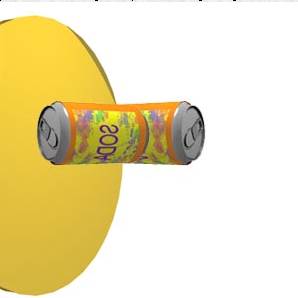
Инструментом Rectangular Marquee тащим прямоугольник вокруг копии банки так, чтобы со стороны нижней части отражения банки захватить больше пространства чем со стороны верхней части (см. пример с выделением). Очень важно чтобы сверху и снизу было оставлено одинаковое пространство.
Фильтр Shear смещает не только предмет, расположенный в области выделения, но и само выделение. Итак, начнем искажать банку по направлению к левой части экрана.


Выбираем Filter - Distort - Shear. Опции в поле Undefined Areas в нашем примере не работают, поэтому, как выставлены контрольные метки неважно - оставляем все как есть. Теперь тащим первую точку привязки на третью вертикальную линию координатной сетки, затем делаем тоже самое для нижней точки привязки, т.е. перемещаем прямую на одну клетку вправо. Щелкаем в самом центре координатной сетки - создаем новую точку привязки, которую перетаскиваем еще на пол клетки влево (пока кусок изображения который залез слева не исчезнет). Когда получили два выгнутых отрезка разделенных координатной точкой - щелкаем мышей в центр кажного из отрезков, и получаемые точки перетаскиваем на вторую линию координатной сетки, так чтобы изгибы банки были семметричны. Степень выгнутости/вогнутости граней банки мы откорректируем поздже, а сейчас важно лишь, чтобы она выглядела как зеркальное отражение исходной банки. Щелкаем OK и переворачиваем изображение назад на 90 (Image - Rotate Canvas - 90 CCW).
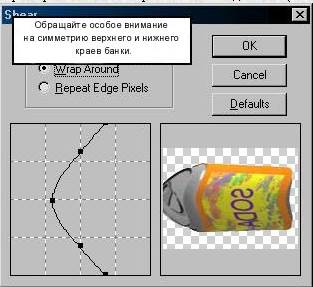
 2015-05-10
2015-05-10 222
222








